
Linux で rar 文字化けを解凍するための解決策: 1. RAR for Linux をインストールします; 2. コマンド ウィンドウを開きます; 3. unrar 解凍プログラムで解凍します。
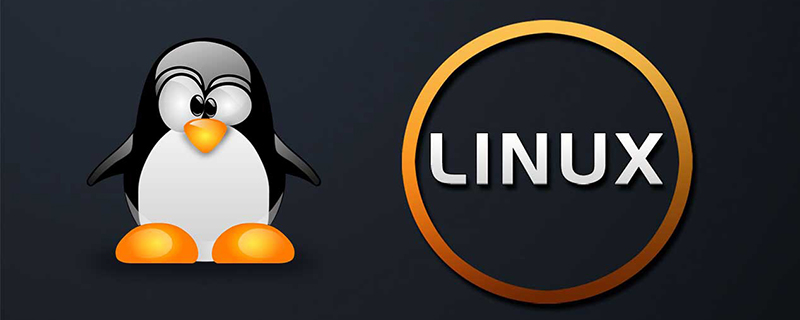
この記事の動作環境: linux5.9.8 システム、Dell G3 コンピューター。
#Linux で rar を解凍すると文字化けする問題を解決するには?
#Linux で rar、zip を解凍すると文字化けが発生する場合:Windows の場合 Linux で一般的な圧縮ファイル .zip および .rar にも、対応する解凍方法があります:
1: .zip
Linux では zip および unzip プログラムが提供されます。zip はunzip は圧縮プログラム、unzip は解凍プログラムです。これらには多くのパラメータ オプションがありますが、ここではその簡単な紹介と使用例を示します:
# zip all.zip *.jpg(这条命令是将所有.jpg的文件压缩成一个zip包) # unzip all.zip(这条命令是将all.zip中的所有文件解压出来)
文字化けした ZIP ファイルの解凍
unzip -O GBK mycpmpressfile.zip -d filename (用CP936, GB18030也可以,-d 指定要解压缩的路径)
2: For .rar
To Linux で .rar ファイルを処理するには、インターネットからダウンロードできる RAR for Linux をインストールする必要がありますが、RAR for Linux は無料ではないことに注意してください。RAR 3 は http://www.rarsoft.com/download からダウンロードできます。 .htm. 60 for Linux, and then install the インストール操作は次のとおりです:
# tar -xzpvf rarlinux-3.2.0.tar.gz # cd rar # make
このようにして、インストールは完了します。インストール後、rar と unrar の 2 つのプログラムがあります。rar は圧縮プログラムであり、 unrar は解凍プログラムです。これらには多くのパラメータ オプションがあります。ここではその使用例を示します。
# rar a all *.jpg
このコマンドは、すべての .jpg ファイルを all.rar という名前の rar パッケージに圧縮します。プログラムは自動的に .rar 拡張子を追加します。パッケージ名。
# unrar x all.rar
このコマンドは、all.rar 内のすべてのファイルを抽出します。
ps:
3. .tar.gz および .tgz
解凍: tar xzvf all *.tar.gz -C filepath
圧縮: tar czvf all *.tar.gz DirName
4.For .tar.bz
解凍: tar xjvf FileName.tar.bz
推奨学習: 「
Linux ビデオ チュートリアル以上がLinuxでrarを解凍すると文字化けする問題を解決する方法の詳細内容です。詳細については、PHP 中国語 Web サイトの他の関連記事を参照してください。



